
Formation After Effects pour le Motion Design
Syllabus de la formation After Effects pour le Motion Design
Pré-requis : Utilisation d'After Effects / avoir suivi la formation After Effects Approfondissement ou avoir les connaissances équivalentes
Objectifs : Maitriser l'animation d'éléments graphiques dans After Effects pour diffuser un message. Maitriser le suivi de mouvement pour faciliter l'incrustation d'éléments graphiques dans une vidéo. Maitriser la 3D dans After Effects. Maitriser les expressions. Maitriser les objets graphiques essentiels et la relation avec Premiere Pro.
Sanction : Attestation de fin de stage mentionnant le résultat des acquis
Taux de retour à l’emploi : Aucune donnée disponible
Référence : AUD102108-F
Accessibilité : Nos formations sont accessibles aux personnes en situation de handicap
2 475,00 CHF HT
Tarif plein:
- Paiement à 60 jours
- Report possible à J-3
- 3 tickets d'assistance
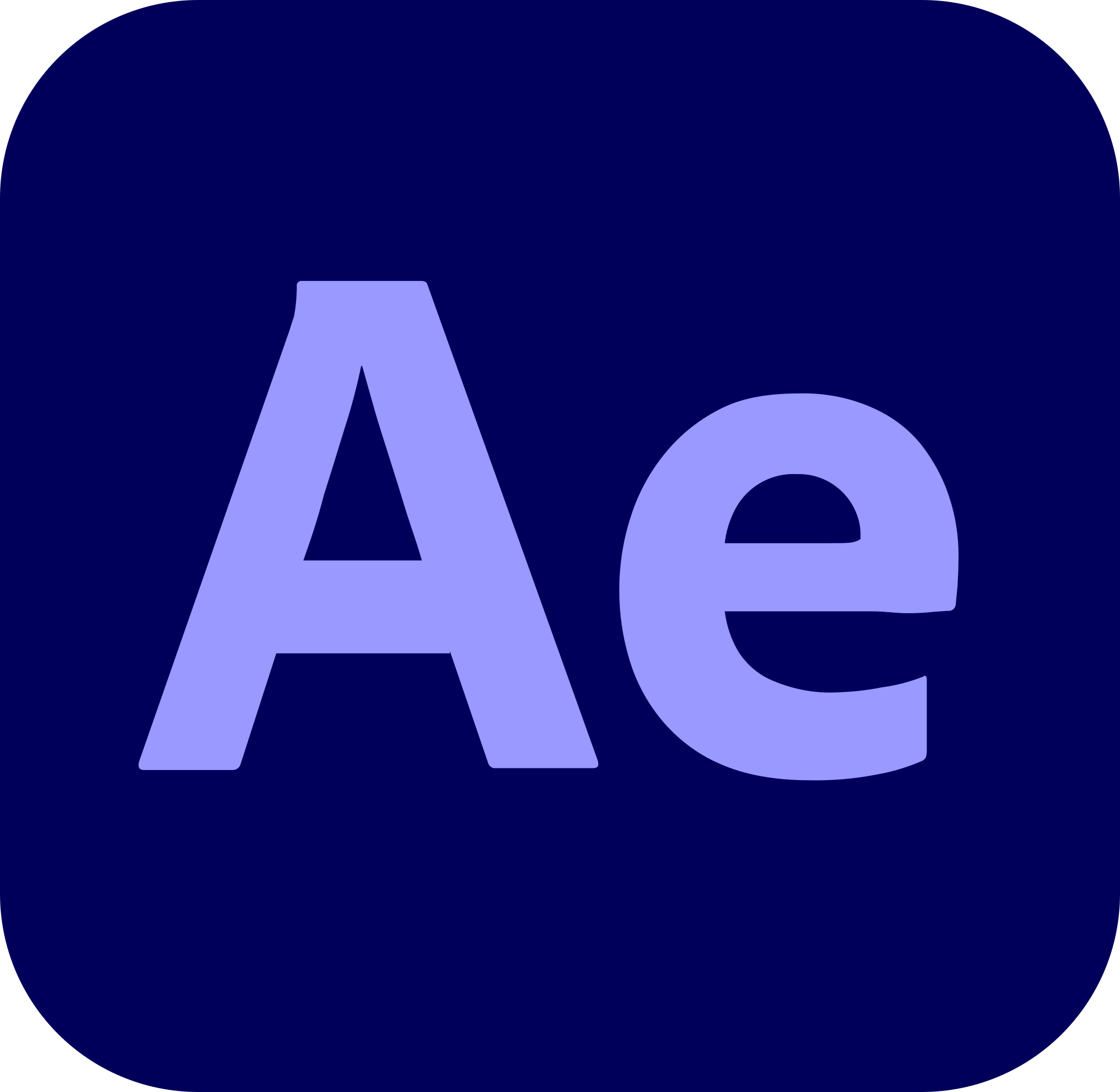
Programme de Formation After Effects pour le Motion Design
Rappel des essentiels d’After Effects
Utiliser l'interface d'After Effects
Découvrir le panneau effets
Découvrir le panneau composition
Maîtriser la time Line
Utiliser le panneau métrage
Régler les paramétrages de l’interface
Personnaliser les préférences
Utiliser les outils fondamentaux d’After Effects
Créer une nouvelle composition
Connaître les caractéristiques de la boîte de dialogue
Configurer la composition en taille et durée
Créer un solide
Connaître les caractéristiques de la boîte de dialogue et configuration du solide
Utiliser les attributs du solide dans la timeline : point d’ancrage, position, échelle, rotation, opacité
Utiliser le chronomètre de la timeline
Comprendre la navigation temporelle
Maîtriser la tête de lecture (instant courant)
Atelier : modifier les propriétés position, échelle, rotation et transparence
Travailler avec les images clés
Créer des images clés
Comprendre la notion d’interpolation entre 2 images clés
Modifier les trajectoires avec les points d’ancrages et les poignées
Comprendre les particularités du point d’ancrage
Prévisualiser l’animation
Modifier un ou plusieurs états du solide à 2 instants différents
Modifier des paramètres de la composition
Dimensionner
Modifier la durée
Hiérarchiser différents calques
Atelier : animer les propriétés position, échelle, rotation et transparence
Importer des images
Créer des compositions en fonction du métrage
Importer un métrage dans une composition
Mettre à l'échelle
Modifier le point d'ancrage : outil déplacement arrière
Animer et maîtriser la vitesse
Créer des images clés de trajectoire
Modifier les trajectoires
Aligner un métrage par rapport à la trajectoire
Déplacer dans le temps des images clés
Ouvrir et paramétrer l’éditeur graphique de vitesse
Lisser la vitesse à l'éloignement / à l'approche
Maîtriser les principes des courbes de vitesse
Ateliers : animer des objets sur des trajectoires, créer des accélérations et décélérations
Importer des vidéos, personnaliser les compositions
Importer des métrages vidéo
Utiliser des règles et repères
Générer des masques
Utiliser les outils de formes pour créer des masques
Déformer les masques avec les outils Plume
Animer les propriétés des masques
Atelier : animation de masques sur des fichiers vidéos
Animations de textes
Animer des textes à l'aide des outils par défaut
Utiliser l’outil de création de Texte
Maîtriser les paramètres de texte : taille, couleur, contours, interlignage, alignement
Créer une animation de texte à l’aide d’animations prédéfinies
Découvrir les options des animations prédéfinies
Éditer l’animation prédéfinie
Renommer une animation prédéfinie
Atelier : créer un générique avec plusieurs apparitions de textes
Animer des textes à l'aide de ressources tierces
Configurer l’installation d’un fichier d’animation prédéfinie
Découvrir l’animation prédéfinie Amortype
Comprendre le fonctionnement d’Amortype
Configurer une animation à l’aide des paramètres d’Amortype
Configurer l’installation d’un fichier de script
Découvrir le script TextEvo
Comprendre le fonctionnement et l’interface de TextEvo
Configurer une animation via les paramètres de TextEvo
Atelier : Créer une vidéo en typographie animée à destination des réseaux sociaux
Les expressions
Maitriser les objets nuls et les expressions
Utiliser l’éditeur d’expressions
Parcourir la bibliothèque de fonctions
Utiliser l’expression time
Utiliser l’expression wiggle
Utiliser l’expression LoopIn/LoopOut
Créer un calque d’objet nul
Lier un effet à une expression pour créer un contrôleur
Atelier : créer un écran-titre à la façon d’un Stop Motion
Animer du son
Convertir du son en images clés
Créer des expressions à l’aide de liens de parenté entre les propriétés d’un calque
Changer l’intensité d’une expression en modifiant ses calculs
Atelier : animer un battement de cœur à l’aide d’expressions
Préparer un fichier Illustrator pour l’animer
Coordonner les paramètres prédéfinis film et vidéo d’Illustrator
Préparer les calques sur Illustrator
Utiliser les options d’importation de fichiers Illustrator
Recharger un métrage
Remplacer un métrage
Importer des fichiers multiples
Convertir un fichier Illustrator en calque de forme
Travailler avec les calques de formes
Comprendre le fonctionnement des calques de forme
Créer plusieurs formes dans un calque
Utiliser les options d’animation du menu Ajouter
Utiliser les caches alpha
Atelier : créer une animation de logo avec des fichiers Illustrator
Illustrations 2D
Articuler un personnage avec les outils par défaut d’After Effects
Préparer ses fichiers Illustrator et Photoshop à l’animation
Utiliser le calque d’Objet Nul
Utiliser l’outil Point d’Ancrage
Atelier : Créer une animation de personnage
Créer une esthétique d'animation traditionnelle sur un motion design
Animer des textures à l’aide d’expressions
Paramétrer les modes de fusion d’un calque
Configurer un calque d’effet
Calibrer l’effet Turbulences
Calibrer l’effet Postérisation Temporelle
Découvrir les options de styles de calques
Atelier : créer un filtre donnant à une animation vectorielle un aspect plus “animation traditionnelle”
Utiliser les effets pour créer des animations 2D
Calibrer une précomposition
Utiliser l’outil Marionnette
Paramétrer l’effet Onde Progressive
Ajouter de l’ondulation à un calque de forme
Combiner les effets Flou Gaussien et Niveaux
Atelier : animer le visage et la coiffure d’un personnage.
Les suivis de mouvement
Suivre les mouvements
Utiliser le suivi à 1 point
Interpréter un métrage en cas d'entrelacement
Travailler les bruits et grains
Suivre les mouvements dans le panneau calque
Transformer en position, échelle, rotation
Choisir le positionnement du tracker
Comprendre les caractéristiques du tracker : zone de recherche / zone de confiance
Analyser un métrage
Ajuster le tracker Choisir la cible
Réutiliser le suivi sur plusieurs calques via l’objet nul
Atelier : suivre des mouvements vidéo et les appliquer à des objets
Suivre en perspective des 4 points
Choisir le positionnement des trackers
Analyser le métrage
Ajuster les trackers
Choisir la cible
Détourer un élément
Découverte de l’outil Roto-pinceau
Comprendre le fonctionnement de l’outil Roto-pinceau : effet, créer une zone de premier plan, une zone d’arrière-plan, optimisation de l’outil dans son usage.
Utiliser l’outil Améliorer le contour pour les zones complexes
Atelier : suivre les mouvements de la surface d’un téléphone pour changer le contenu de l’écran
Interpréter les mouvements d’une caméra via l’Approche Caméra
Utiliser l’Approche Caméra sur un métrage vidéo
Configurer sa cible : sa taille et ses points d’accroche
Créer un calque de texte à partir d’une cible
Atelier : Intégrer un motion design dans un métrage où la caméra se déplace
La 3D
Animer en 3D sans métrage extérieur
Découvrir les principes de la 3D sous After Effects
Modifier les calques 2D vers 3D
Utiliser les vues multiples pour positionner des calques en 3D
Créer des caméras
Paramétrer les caméras
Animer les caméras
Personnaliser les options de caméra
Créer des lumières
Découvrir les types de lumières
Animer les lumières
Utiliser des calques solides, Illustrator ou Photoshop
Atelier : animer une photo à la façon d’une caméra multiplane avec des fichiers Photoshop
Paramétrer les lumières et les caméras
Personnaliser les options de lumières
Personnaliser les options de surface
Distinguer la différence entre les deux moteurs de rendu 3D : 3D classique et C4D
Créer des formes en relief
Personnaliser les options de projection d’ombres
Préparer un fichier Photoshop pour l’animer
Coordonner les paramètres prédéfinis film et vidéo de Photoshop
Préparer les calques
Utiliser les options d’importation de fichiers Photoshop
Gérer les styles de calques modifiables
Atelier : créer des animations d’objets en relief
Interaction avec Premiere Pro
Utiliser la transversalité avec Premiere Pro
Utiliser Adobe Dynamic Link pour importer dans Premiere sans rendu
Exporter une séquence After Effects vers une composition liée Premiere Pro
Modifier la composition sous After Effects et basculer vers Premiere : modification prise en compte
Atelier : remplacer des plans dans une séquence Première pro par des compositions After Effects et mettre à jour dans Premiere pro
Configurer ses propres Objets Graphiques Essentiels
Exporter une composition After Effects en Objet Graphique Essentiel
Intégrer un Objet Graphique Essentiel sur Premiere Pro
Décliner un Objet Graphique essentiel sur une séquence Premiere Pro
Atelier : créer une séquence d’ouverture des titres pour un journal télévisé
- Un support et les exercices du cours pour chaque stagiaire
- Un formateur expert ayant suivi une formation à la pédagogie
- Boissons offertes pendant les pauses en inter-entreprises
- Salles lumineuses et locaux facilement accessibles
- Méthodologie basée sur l'Active Learning : 75% de pratique minimum
- Matériel pour les formations présentielles informatiques : un PC par participant
- Positionnement à l'entrée et à la sortie de la formation
- Certification CPF quand formation éligible
- Nos formations sont accessibles aux personnes en situation de handicap :
Si vous êtes en situation de handicap, nous sommes en mesure de vous accueillir, n'hésitez pas à nous contacter à referenthandicap@dawan.fr, nous étudierons ensemble vos besoins.
Suite de parcours et formations associées
- Formation After Effects Initiation - 3 jour(s)
- Formation After Effects Approfondissement - 2 jour(s)
- Formation After Effects Initiation + Approfondissement - 5 jour(s)
- Formation After Effects pour le Motion Design - 5 jour(s)
- Formation After Effects Avancé - 5 jour(s)
- Formation After Effects Avancé : Duik - 5 jour(s)
- Formation Character Animator : Initiation - 2 jour(s)
Pour suivre une session à distance depuis l'un de nos centres, contactez-nous.
| Lieu | Date | Remisé | Actions |
|---|---|---|---|
| Distance | Du 13/05/2024 au 17/05/2024 | S'inscrire | |
| Distance | Du 13/05/2024 au 17/05/2024 | S'inscrire | |
| Distance | Du 10/06/2024 au 14/06/2024 | S'inscrire | |
| Distance | Du 08/07/2024 au 12/07/2024 | S'inscrire | |
| Distance | Du 05/08/2024 au 09/08/2024 | S'inscrire | |
| Distance | Du 02/09/2024 au 06/09/2024 | S'inscrire | |
| Distance | Du 30/09/2024 au 04/10/2024 | S'inscrire | |
| Distance | Du 04/11/2024 au 08/11/2024 | S'inscrire | |
| Distance | Du 09/12/2024 au 13/12/2024 | S'inscrire |


